Ako zmeniť alebo obnoviť predvolené umiestnenie priečinka Camera Roll v systéme Windows 10

Táto príručka vám ukáže, ako zmeniť alebo obnoviť predvolené umiestnenie priečinka Camera Roll v systéme Windows 10.
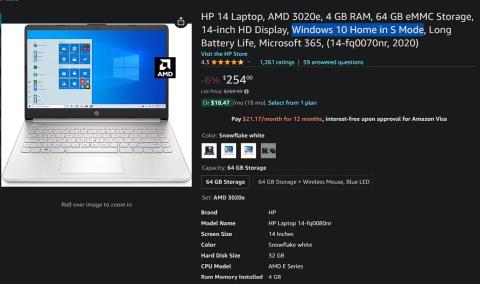
Ak váš počítač používa Windows 10 v režime S, máte obmedzené možnosti, čo môžete so systémom robiť. Pozrime sa, akú úlohu hrá režim S v systéme Windows 10 a ako ho môžete prestať používať!
Čo je režim Windows S?
Režim Windows S („S“ pravdepodobne znamená „zabezpečenie“ alebo „zabezpečenie“) je špeciálna verzia systému Windows, ktorá vám umožňuje inštalovať aplikácie iba z obchodu Microsoft Store. Keďže spoločnosť kontroluje dostupné aplikácie, tento režim teoreticky umožňuje spoločnosti Microsoft udržiavať počítače v bezpečnejšom režime S.
V režime S nemôžete nainštalovať tradičný softvér pre stolné počítače. Nemôžete napríklad spustiť spustiteľný súbor na inštaláciu Firefoxu alebo spustiť prenosnú aplikáciu zo súboru ZIP . Ak aplikácia nepochádza z obchodu Microsoft Store, nebude fungovať.
To znamená, že ak aplikácia, ktorá sa vám páči, nie je k dispozícii v obchode Microsoft Store, máte problém so vstavanými aplikáciami systému Windows 10. Je pozoruhodné, že Edge je jediný prehliadač, ktorý môžete použiť, pričom Bing je jediným schváleným vyhľadávacím nástrojom. Hoci iné prehliadače ako Firefox majú verzie Microsoft Store, nebudú fungovať v režime S.
Režim S tiež deaktivuje pokročilé nástroje, ako je príkazový riadok a editor databázy Registry, takže nemôžete ísť hlboko do systému. Každý ďalší aspekt systému Windows 10 v režime S je identický so štandardným systémom Windows 10.
Režim S je k dispozícii aj pre Windows 11 , o ktorom Quantriman.com diskutoval samostatne v inom článku.
Ako uviesť systém Windows do režimu S?
Režim S nie je niečo, čo si môžete povoliť alebo kúpiť samostatne. Skôr je na určitých počítačoch so systémom Windows štandardne povolená. Keď si prezeráte počítač online alebo v obchode, štítok „Windows v režime S“ bude indikovať, či má zariadenie toto obmedzenie.
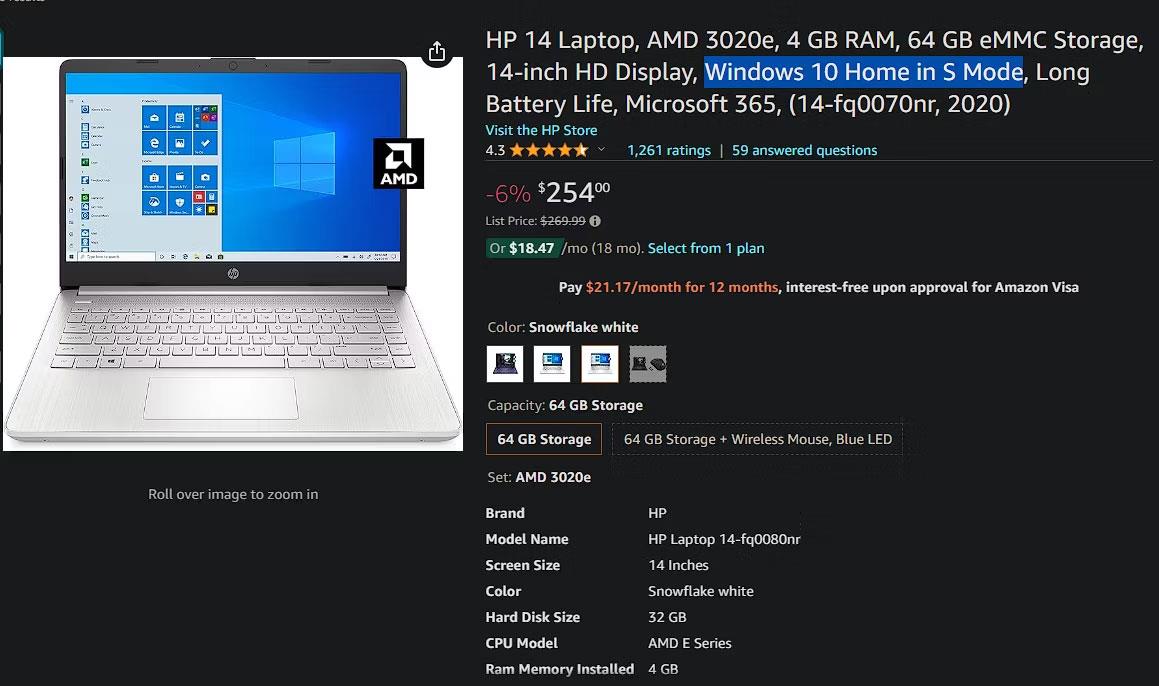
Prenosný počítač v režime Windows 10 S na Amazone
Vzhľadom na obmedzenia tohto režimu a na koniec životnosti systému Windows 10 sa režim S väčšinou zobrazí na počítačoch nižšej kategórie.
Technicky môžete inštalačné médium systému Windows 10 prispôsobiť na inštaláciu operačného systému v režime S. Ale je to ťažké urobiť; a väčšina ľudí nemá dôvod sa obťažovať.
Máte Windows 10 v režime S?
Je ľahké skontrolovať, či je vaša kópia systému Windows 10 v režime S. Otvorte Nastavenia a prejdite na Aktualizácia a zabezpečenie > Aktivácia . Ak používate túto verziu , v časti Windows uvidíte Windows 10 [Home/Pro] v režime S.
Ak nevidíte spomenutý režim S, používate štandardnú verziu systému Windows 10.
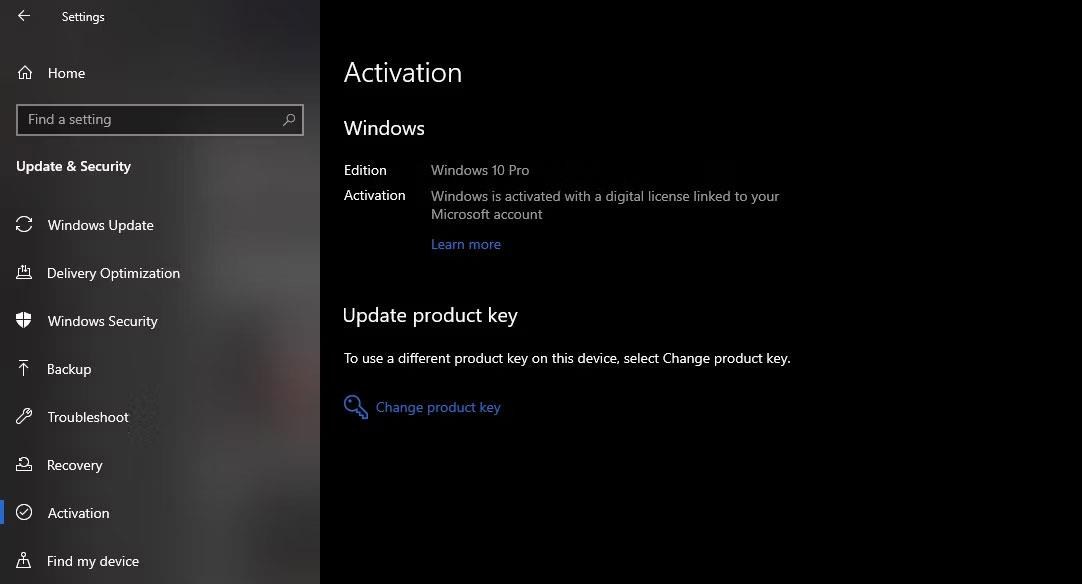
Aktivujte systém Windows
Ako ukončiť režim S v systéme Windows 10
Microsoft vám umožňuje opustiť režim S zadarmo. Ak chcete prejsť na plnú verziu Windowsu bez obmedzení aplikácií, vráťte sa do Nastavenia > Aktualizácia a zabezpečenie > Aktivácia .
Na tejto stránke uvidíte časť s názvom Prepnúť na Windows 10 [Home/Pro] . Kliknutím na Prejsť do obchodu pod touto sekciou otvoríte stránku Microsoft Store, ktorá vám umožní ukončiť režim S. Vyberte položku Získať , potvrďte podmienky a vaše zariadenie potom tento režim ukončí. Potom budete mať k dispozícii celú sadu možností v systéme Windows Home alebo Windows Pro v závislosti od verzie vášho zariadenia.
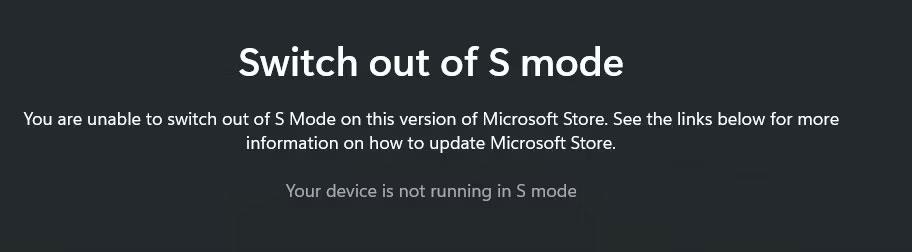
Systém Windows nie je v režime S
Upozorňujeme, že opustenie režimu S nie je možné vrátiť späť. Po vypnutí tejto funkcie sa už nebudete môcť vrátiť do režimu S.
Je dôležité, že ak máte Windows 10 Pro v režime S a chcete inovovať na Windows 11, musíte najprv režim S ukončiť. Pre Windows 11 je režim S dostupný len pre edíciu Home, takže na inováciu na Windows 11 v režime S musíte použiť Windows 10 Home v režime S.
Mali by ste používať Windows 10 v režime S?
Teraz, keď sme prediskutovali všetky podrobnosti o režime S, možno sa pýtate, či by ste mali nechať počítač v tomto režime alebo nie. Voľba je na vás, ale pre väčšinu ľudí by ste ju mali nechať v režime S, aby ste z počítača mohli vyťažiť maximum.
Aj keď existuje niekoľko dobrých dôvodov na stiahnutie aplikácií z obchodu Microsoft Store, obmedzenie na aplikácie z obchodu vám môže spôsobiť problémy. Mnoho nevyhnutných aplikácií pre Windows, ako sú Spotify a VLC, je k dispozícii vo verziách obchodu. Ale mnoho iných aplikácií nie. A verzie aplikácií ako Paint.NET a LibreOffice v obchode sú platené, zatiaľ čo ich verzie pre počítače sú k dispozícii zadarmo.
Spoločnosť Microsoft sa pochválila, že počítače v režime S sa spúšťajú rýchlejšie, ale je to preto, že neinštalujú softvér na pozadí – nie preto, že režim S vo svojej podstate zlepšuje fungovanie počítača. Môžete zabrániť spusteniu softvéru pri spustení, aby ste dosiahli rovnaký efekt v bežnom systéme Windows.
Režim S je porovnateľný s Chromebookom , kde máte uzamknutý systém s prístupom iba k schváleným aplikáciám. Systém Windows však neponúka rovnakú jednoduchosť ako ChromeOS a väčšina používateľov systému Windows pozná softvér pre počítače.
Režim S je najvhodnejší pre deti alebo pokročilých používateľov počítačov, pretože pomáha znižovať riziko inštalácie podvodných aplikácií. Možno budete v pokušení použiť ho sami pre zvýšenie bezpečnosti, no ochráni vás aj starostlivé klikanie a silný antivírusový program .
Microsoft pôvodne zameral S Mode na vzdelávací trh; V týchto podnikových prostrediach pre zariadenia používané deťmi by bolo užitočné zvýšiť kontrolu správcu. Pre iné publikum sú však tieto obmedzenia skôr nepríjemné ako užitočné.
Táto príručka vám ukáže, ako zmeniť alebo obnoviť predvolené umiestnenie priečinka Camera Roll v systéme Windows 10.
Zmenšenie veľkosti a kapacity fotografií vám uľahčí ich zdieľanie alebo odosielanie komukoľvek. Najmä v systéme Windows 10 môžete hromadne meniť veľkosť fotografií pomocou niekoľkých jednoduchých krokov.
Ak nepotrebujete zobrazovať nedávno navštívené položky a miesta z bezpečnostných dôvodov alebo z dôvodov ochrany osobných údajov, môžete to jednoducho vypnúť.
Jedno miesto na ovládanie mnohých operácií priamo na systémovej lište.
V systéme Windows 10 si môžete stiahnuť a nainštalovať šablóny skupinovej politiky na správu nastavení Microsoft Edge a táto príručka vám ukáže tento proces.
Panel úloh má obmedzený priestor a ak pravidelne pracujete s viacerými aplikáciami, môže sa stať, že vám rýchlo dôjde miesto na pripnutie ďalších obľúbených aplikácií.
Stavový riadok v spodnej časti Prieskumníka vám povie, koľko položiek je vnútri a vybratých pre aktuálne otvorený priečinok. Dve nižšie uvedené tlačidlá sú dostupné aj na pravej strane stavového riadku.
Microsoft potvrdil, že ďalšou veľkou aktualizáciou je Windows 10 Fall Creators Update. Tu je návod, ako aktualizovať operačný systém skôr, ako ho spoločnosť oficiálne spustí.
Nastavenie Povoliť časovače budenia v Možnostiach napájania umožňuje systému Windows automaticky prebudiť počítač z režimu spánku, aby mohol vykonávať naplánované úlohy a iné programy.
Zabezpečenie systému Windows odosiela upozornenia s dôležitými informáciami o stave a zabezpečení vášho zariadenia. Môžete určiť, ktoré upozornenia chcete dostávať. V tomto článku vám Quantriman ukáže, ako zapnúť alebo vypnúť upozornenia z Centra zabezpečenia systému Windows v systéme Windows 10.
Tiež by sa vám mohlo páčiť, že kliknutím na ikonu na paneli úloh sa dostanete priamo do posledného okna, ktoré ste mali v aplikácii otvorené, bez potreby miniatúry.
Ak chcete zmeniť prvý deň v týždni vo Windowse 10 tak, aby zodpovedal krajine, v ktorej žijete, vášmu pracovnému prostrediu alebo chcete lepšie spravovať svoj kalendár, môžete to zmeniť cez aplikáciu Nastavenia alebo Ovládací panel.
Počnúc verziou aplikácie Váš telefón 1.20111.105.0 bolo pridané nové nastavenie viacerých okien, ktoré vám umožňuje povoliť alebo zakázať upozornenie pred zatvorením viacerých okien pri ukončení aplikácie Váš telefón.
Táto príručka vám ukáže, ako povoliť alebo zakázať zásadu dlhých ciest Win32, aby mali cesty dlhšie ako 260 znakov pre všetkých používateľov v systéme Windows 10.
V súčasnosti používanie mnohých programov pre notebooky spôsobuje rýchle vybitie batérie. Aj to je jeden z dôvodov, prečo sa batérie v počítači rýchlo opotrebúvajú. Nižšie sú uvedené najefektívnejšie spôsoby šetrenia batérie v systéme Windows 10, ktoré by čitatelia mali zvážiť.
Ak chcete, môžete štandardizovať obrázok účtu pre všetkých používateľov v počítači na predvolený obrázok účtu a zabrániť používateľom, aby si neskôr mohli zmeniť obrázok účtu.
Už vás nebaví Windows 10 otravovať úvodnou obrazovkou „Vyťažte ešte viac zo systému Windows“ pri každej aktualizácii? Niektorým ľuďom môže pomôcť, ale aj prekážať tým, ktorí to nepotrebujú. Tu je návod, ako túto funkciu vypnúť.
Ak máte výkonný počítač alebo nemáte veľa programov pri spustení v systéme Windows 10, môžete sa pokúsiť znížiť alebo dokonca úplne zakázať oneskorenie spustenia, aby ste pomohli rýchlejšiemu spusteniu počítača.
Nový prehliadač Edge založený na prehliadači Chromium od spoločnosti Microsoft ruší podporu pre súbory elektronických kníh EPUB. Na prezeranie súborov EPUB v systéme Windows 10 budete potrebovať aplikáciu čítačky EPUB tretej strany. Tu je niekoľko dobrých bezplatných možností, z ktorých si môžete vybrať.
Možno to neviete, ale jednou z najväčších výhod používania OneDrive je jeho skvelá funkcia, nazývaná zástupné symboly.
Režim Kiosk v systéme Windows 10 je režim na používanie iba 1 aplikácie alebo prístup iba k 1 webovej lokalite s hosťami.
Táto príručka vám ukáže, ako zmeniť alebo obnoviť predvolené umiestnenie priečinka Camera Roll v systéme Windows 10.
Úprava súboru hosts môže spôsobiť, že nebudete môcť pristupovať na internet, ak súbor nie je správne upravený. Nasledujúci článok vás prevedie úpravou súboru hosts v systéme Windows 10.
Zmenšenie veľkosti a kapacity fotografií vám uľahčí ich zdieľanie alebo odosielanie komukoľvek. Najmä v systéme Windows 10 môžete hromadne meniť veľkosť fotografií pomocou niekoľkých jednoduchých krokov.
Ak nepotrebujete zobrazovať nedávno navštívené položky a miesta z bezpečnostných dôvodov alebo z dôvodov ochrany osobných údajov, môžete to jednoducho vypnúť.
Spoločnosť Microsoft práve vydala aktualizáciu Windows 10 Anniversary Update s mnohými vylepšeniami a novými funkciami. V tejto novej aktualizácii uvidíte veľa zmien. Od podpory stylusu Windows Ink až po podporu rozšírenia prehliadača Microsoft Edge sa výrazne zlepšila ponuka Štart a Cortana.
Jedno miesto na ovládanie mnohých operácií priamo na systémovej lište.
V systéme Windows 10 si môžete stiahnuť a nainštalovať šablóny skupinovej politiky na správu nastavení Microsoft Edge a táto príručka vám ukáže tento proces.
Tmavý režim je rozhranie s tmavým pozadím v systéme Windows 10, ktoré pomáha počítaču šetriť energiu batérie a znižovať vplyv na oči používateľa.
Panel úloh má obmedzený priestor a ak pravidelne pracujete s viacerými aplikáciami, môže sa stať, že vám rýchlo dôjde miesto na pripnutie ďalších obľúbených aplikácií.






















